こんにちは。
After Effectsを最初に触ったとき、マスクをかける作業時に
「あれ?マスクってどうやってかけるの?」
と自分はなりました。
少々わかりにくいと思ったので今回は
After Effectsでマスクとシェイプを使い分ける方法を今回お伝えいたします。
After Effectsでマスクをかける方法
After Effectsでマスクをかける方法解説
After Effectsでマスクをかける方法はPremiere Proとやり方が異なります。
やり方は以下の通りです。
②シェイプツールもしくはペンツールをクリックする。
③マスクの範囲を指定する。
気をつけるポイントは一つ
①のタイムラインパネルにあるマスクをかけたい素材を選択状態にする。です。
それでは解説していきます。
①タイムラインパネルにあるマスクをかけたい素材を選択状態にする。
まずはタイムラインパネルにあるマスクをかけたい素材を選択状態にします。

After Effectsでマスクをかける際にこの作業が一番大事だったりします。
とにかく、マスクをかける前には素材を選択状態にする!!
これを覚えていてください。
②シェイプツールもしくはペンツールをクリックする。
次にシェイプツールもしくはペンツールをクリックします。
図形のマスクをかけたい場合はシェイプツール
複雑な形を抜き取りたい場合はペンツールを選びましょう。
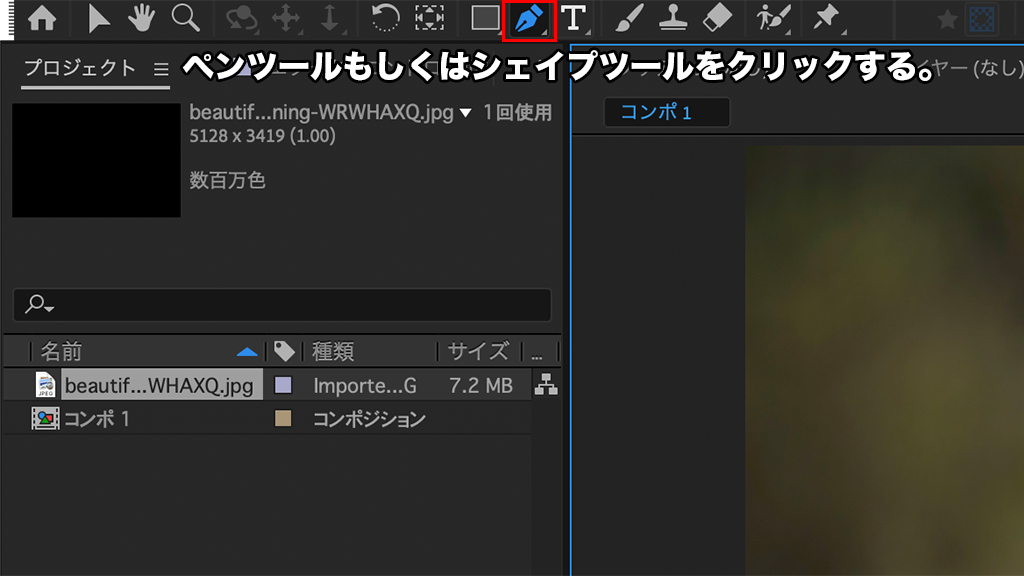
③マスクの範囲を指定する。
あとはマスク範囲を指定すればOKです。
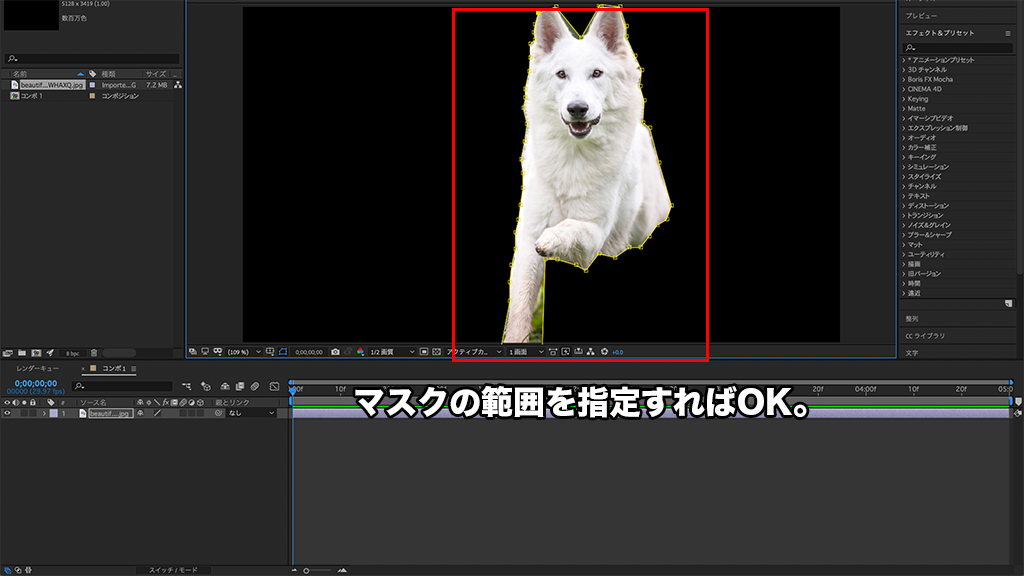
これで一通りの作業は完了です。
今度は①タイムラインパネルにあるマスクをかけたい素材を選択状態にする。
の作業をし忘れた場合はどうなるのか?
見ていきます。
①の作業をしなかった場合はどうなるのか?
①の作業をしない。つまりタイムラインにある素材を選択状態にしなかった場合
同様の作業をするとどうなるのか?
見ていきます。
まずは素材がなにも選択されていない状態を作ります。

この状態でシェイプツールもしくはペンツールでマスク範囲を指定すると…

黒く塗りつぶされたというより…
指定した範囲の画像が作られたという表現が正しいです。
つまり
→マスクになる
■素材が選択されていない状態
→シェイプ(図形)になる
という事です。
なので
→素材を選択してマスク状態にする
■図形などを加えたい場合は
→素材の選択状態を外してシェイプ状態にする。
こうやって覚えるといいかと思います。
是非一度ご活用してみてください。





